win10系統(tǒng)自動(dòng)備份文件的方法
win10系統(tǒng)是現(xiàn)在使用率比較高的Windows操作系統(tǒng),在這款系統(tǒng)中有很多非常實(shí)用的功能,就比如用戶在保存一些文件的時(shí)候會(huì)對(duì)文件進(jìn)行備份,這樣可以避免出現(xiàn)文件丟失的情況,造成不可挽回的損失,而在win10系統(tǒng)中用戶可以根據(jù)自己的需求來設(shè)置開啟自動(dòng)備份文件的功能,這樣系統(tǒng)會(huì)自動(dòng)備份我們選取的一些磁盤和文件,那么接下來小編就跟大家分享一下win10系統(tǒng)中自動(dòng)備份文件的具體操作方法,感興趣的朋友不妨一起來看看這篇方法教程,希望這篇教程能夠幫助到大家。
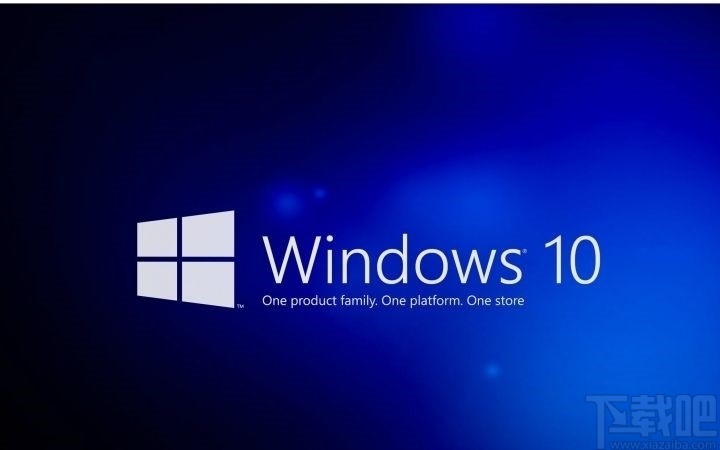
1.首先第一步我們打開系統(tǒng)的設(shè)置界面,如下圖中所示,我們?cè)谠O(shè)置界面中找到更新和安全這個(gè)功能模塊,點(diǎn)擊進(jìn)入到其中。
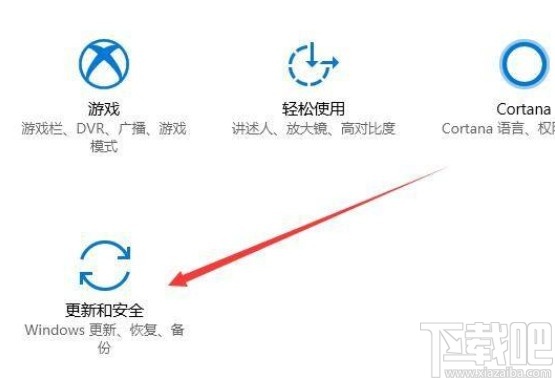
2.點(diǎn)擊進(jìn)入到更新和安全設(shè)置模塊之后,在左邊的選項(xiàng)中選擇備份這個(gè)選項(xiàng),點(diǎn)擊可以進(jìn)入到備份功能界面。
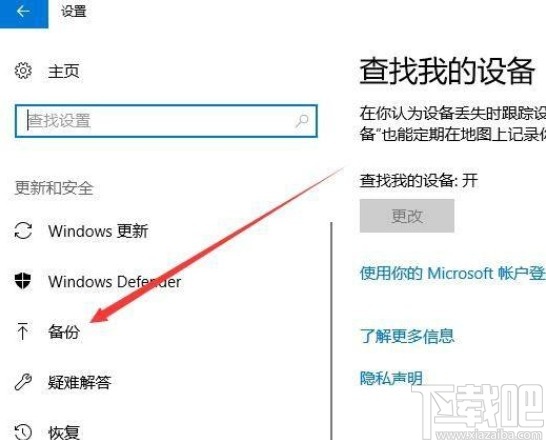
3.進(jìn)入到備份功能界面之后,我們先點(diǎn)擊添加驅(qū)動(dòng)器這個(gè)選項(xiàng),點(diǎn)擊之后準(zhǔn)備開始添加想要備份的驅(qū)動(dòng)器。
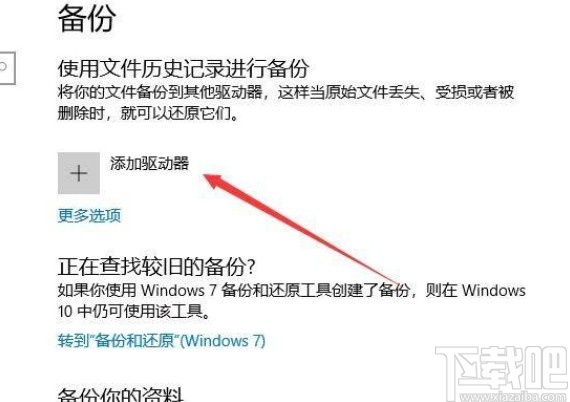
4.點(diǎn)擊添加之后在打開的選擇驅(qū)動(dòng)器界面,根據(jù)自己的需求來選擇想要備份的那一個(gè)磁盤,直接點(diǎn)擊之后即可成功選擇。
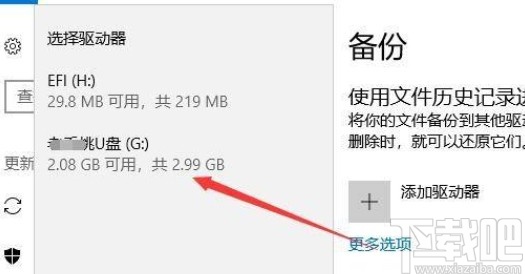
5.最后設(shè)置好想要備份的驅(qū)動(dòng)器之后,在自動(dòng)備份我的文件這個(gè)選項(xiàng)下方,找到開關(guān)之后將這個(gè)功能打開就可以成功開啟這個(gè)功能了。
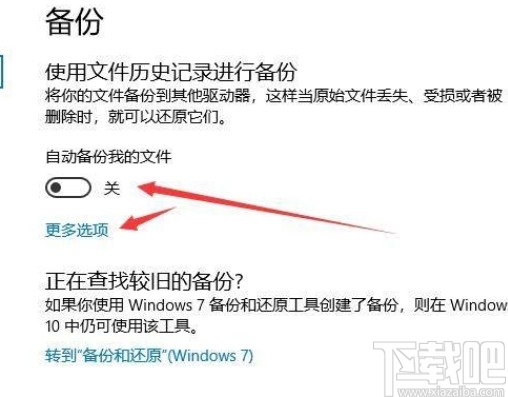
使用上述教程中的操作方法我們就可以在win10系統(tǒng)中自動(dòng)備份文件了,還不知道要如何設(shè)置自動(dòng)備份文件功能的用戶趕緊試一試這個(gè)方法吧,希望小編分享的這篇方法教程能夠幫到大家。
相關(guān)文章:
1. 微星GT75 Titan 8RF筆記本如何安裝win10系統(tǒng) 安裝win10系統(tǒng)教程介紹2. win10系統(tǒng)藍(lán)屏代碼critical process died怎么解決?3. 榮耀MagicBook筆記本怎樣安裝win10系統(tǒng) 安裝win10系統(tǒng)方法介紹4. 聯(lián)想小新潮7000-13筆記本怎樣安裝win10系統(tǒng) 安裝win10系統(tǒng)方法說明5. win10系統(tǒng)中重置網(wǎng)絡(luò)具體操作方法6. win10系統(tǒng)重置網(wǎng)絡(luò)的方法7. Win10系統(tǒng)打開你好小娜沒反應(yīng)怎么辦8. win10系統(tǒng)一鍵卸載軟件的技巧分享9. Win10步驟記錄器有什么用?Win10系統(tǒng)如何使用步驟記錄器?10. 如何為win10系統(tǒng)登錄郵箱賬戶添加別名賬號(hào)
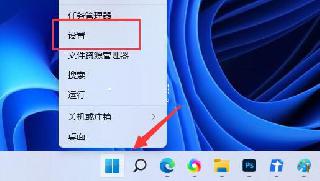
 網(wǎng)公網(wǎng)安備
網(wǎng)公網(wǎng)安備